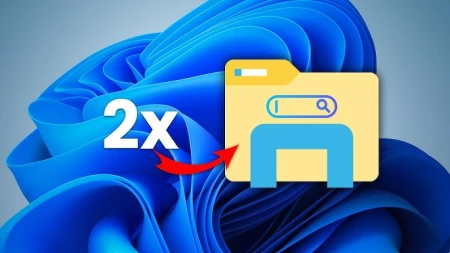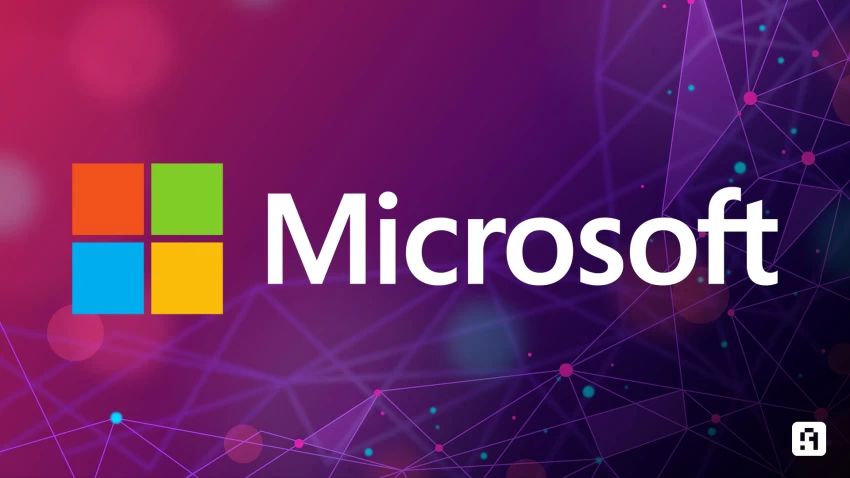
طريقة إنشاء حساب جديد على ميكروسوفت للاستفادة من كافة خدمات الويندوز
تعمل ميكروسوفت باستمرار على تطوير نظام التشغيل الأشهر حول العالم «ويندوز»، خاصةً بعد إضافة نظام Copilot إلى التحديثات الأخيرة من ويندوز 10 وويندوز 11، وهو نظام ذكاء اصطناعي قائم على النموذج القوي GPT-4 المُطور من OpenAI. وقد طورت الشركة أيضًا خاصية النسخ الاحتياطية بشكل كبير، ولكن تشترط ميكروسوفت وجود حساب رسمي خاص بها مرتبط بنسخة الويندوز للاستمتاع بكل هذه الخدمات. نقدم لكم في هذه المقالة شرحًا مفصلًا لكيفية إنشاء حساب جديد على ميكروسوفت.
طالع أيضًا: منعًا للندم: كيف تتأكد من ضبط إعدادات النسخة الاحتياطية في Windows 11
إنشاء حساب جديد على ميكروسوفت
تُقدم ميكروسوفت إمكانية إنشاء حساب جديد عليها باستخدام أي عنوان بريد إلكتروني آخر. فعلى سبيل المثال، يمكنك استخدام حسابك على الـ Gmail في إنشاء حساب على ميكروسوفت. وبالطبع، يمكنك إنشاء حساب جديد على ميكروسوفت مع الحصول على عنوان بريد إلكتروني عبر Outlook أو Hotmail.
1. الحصول على عنوان بريد إلكتروني على ميكروسوفت
في البداية، ادخل على صفحة إنشاء حساب جديد على ميكروسوفت من هذا الرابط:
يمكنك في الصفحة الأولى كتابة أي عنوان بريد إلكتروني ترغب في استخدامه لإنشاء حسابك الجديد. وفي حالة رغبتك الحصول على عنوان بريد إلكتروني جديد من ميكروسوفت؛ اضغط على Get a new email address كما بالصورة:
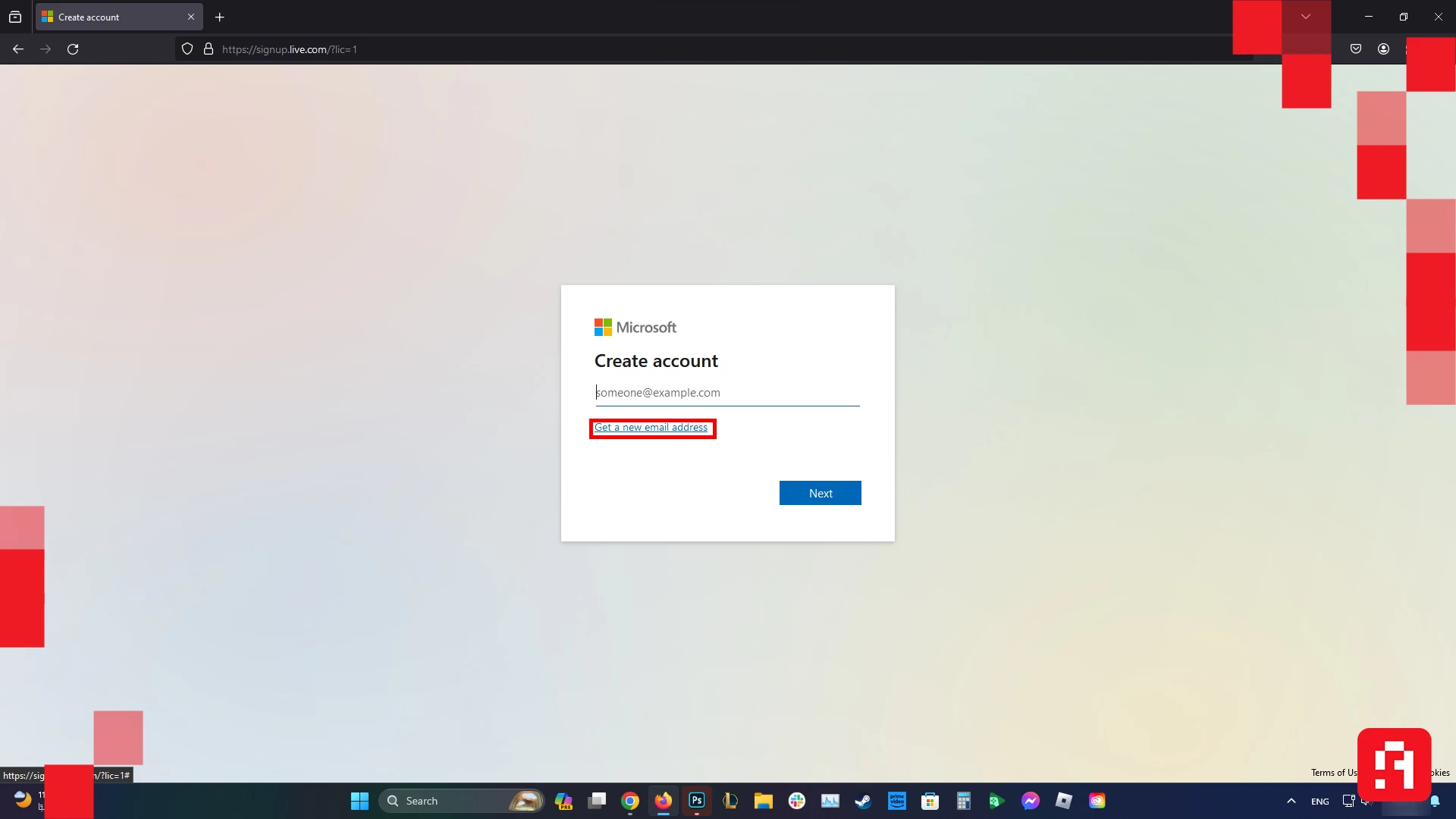
2. إنشاء كلمة المرور
تشترط ميكروسوفت أن تكون كلمة المرور مُكونة من 8 حروف؛ شرط أن تحتوي على اثنين من العناصر الآتية على الأقل:
- أحرف انجليزية كبيرة (Capital)
- أحرف انجليزية صغيرة (Small)
- أرقام
- رموز
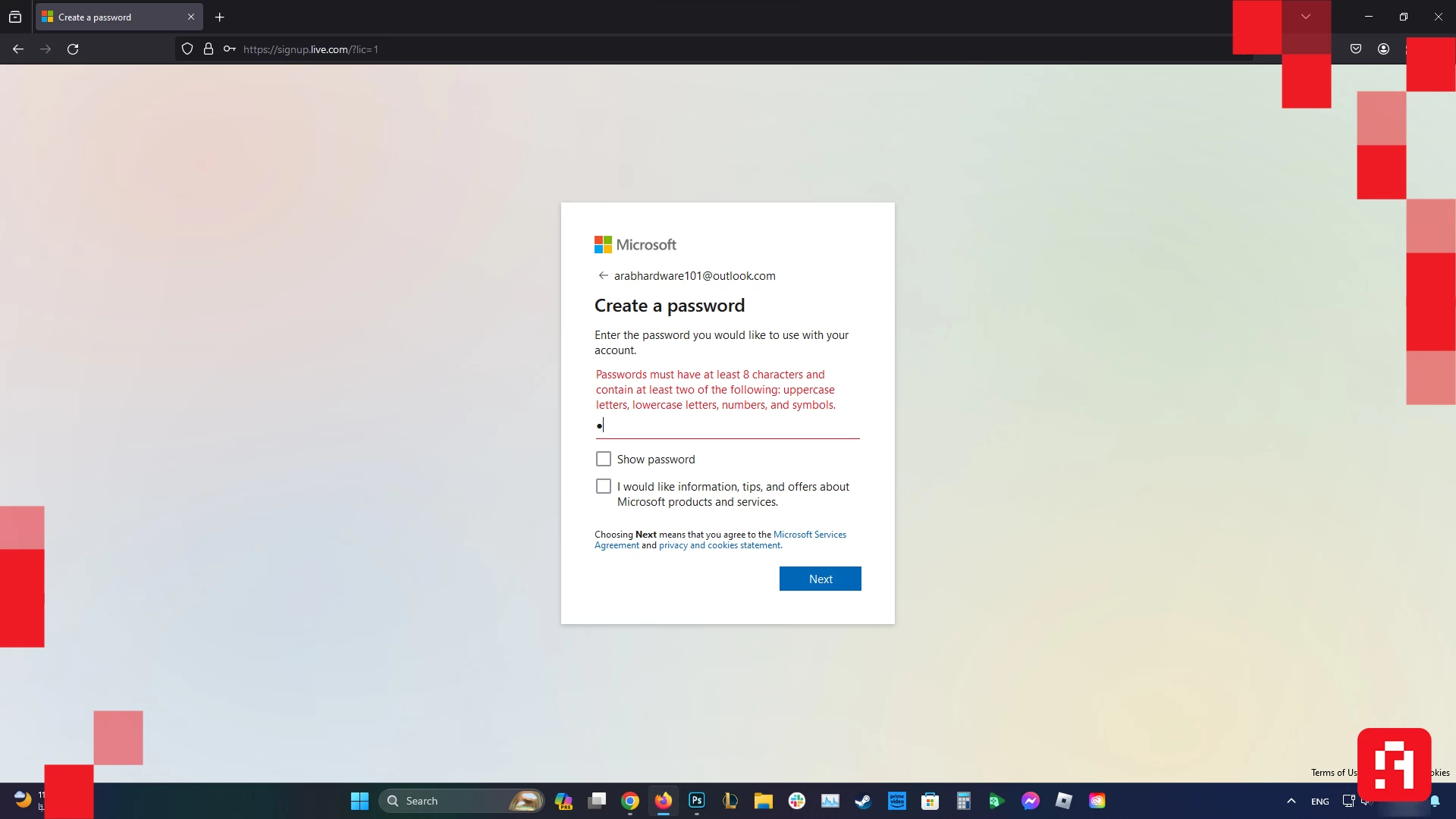
3. إنشاء اسم الحساب
ادخل الاسم الأول واسم العائلة لحسابك الجديد:
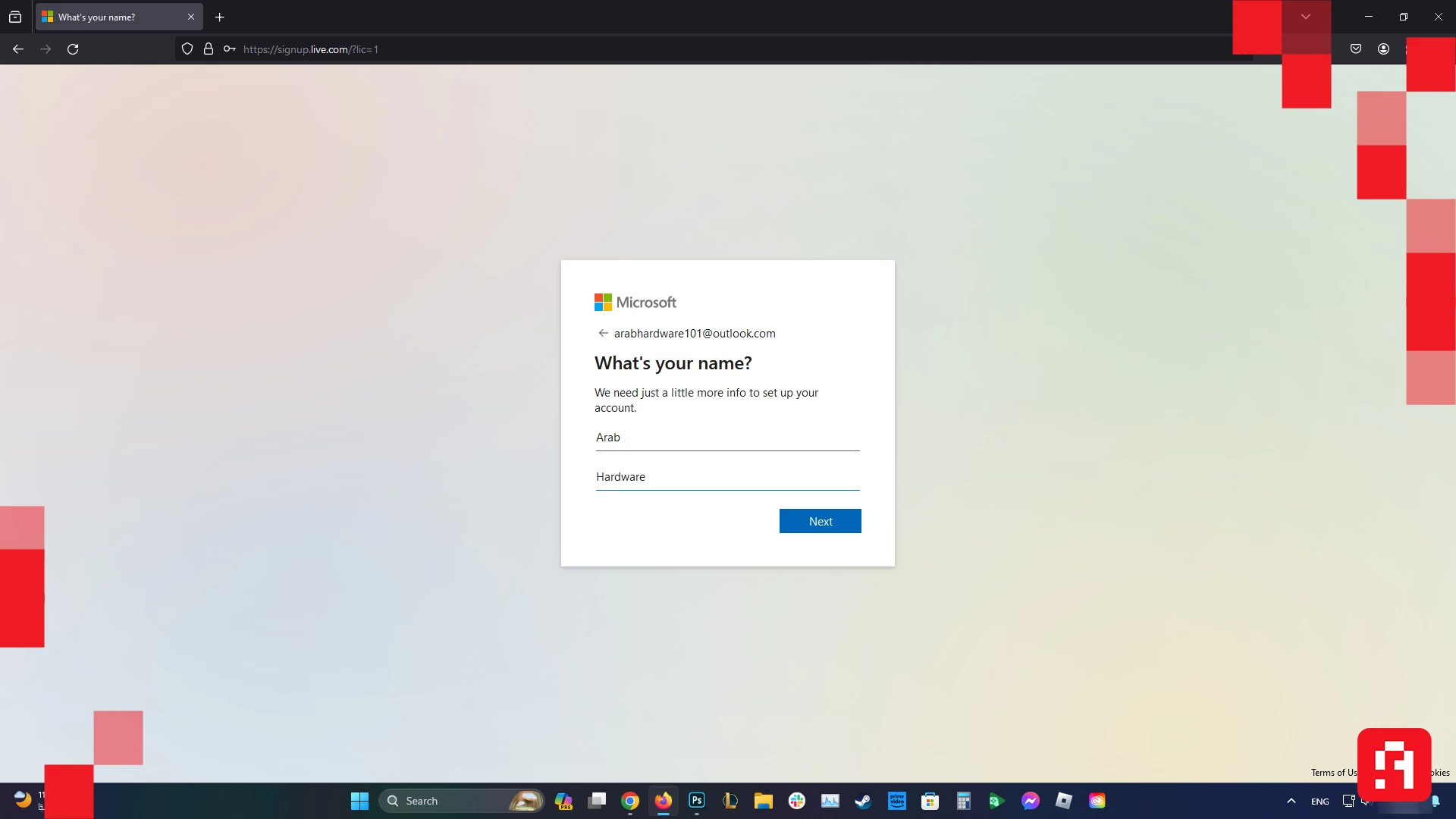
4. اختيار الدولة وتاريخ الميلاد
اختر دولتك من القائمة الأولى، ثم اختر تاريخ ميلادك. وننوه هنا على ضرورة كتابة تاريخ الميلاد بشكل صحيح؛ فقد تحتاجه عند فقدان بيانات الحساب، وذلك عند محاولة استرداده مرةً أخرى من الدعم الفني لميكروسوفت.
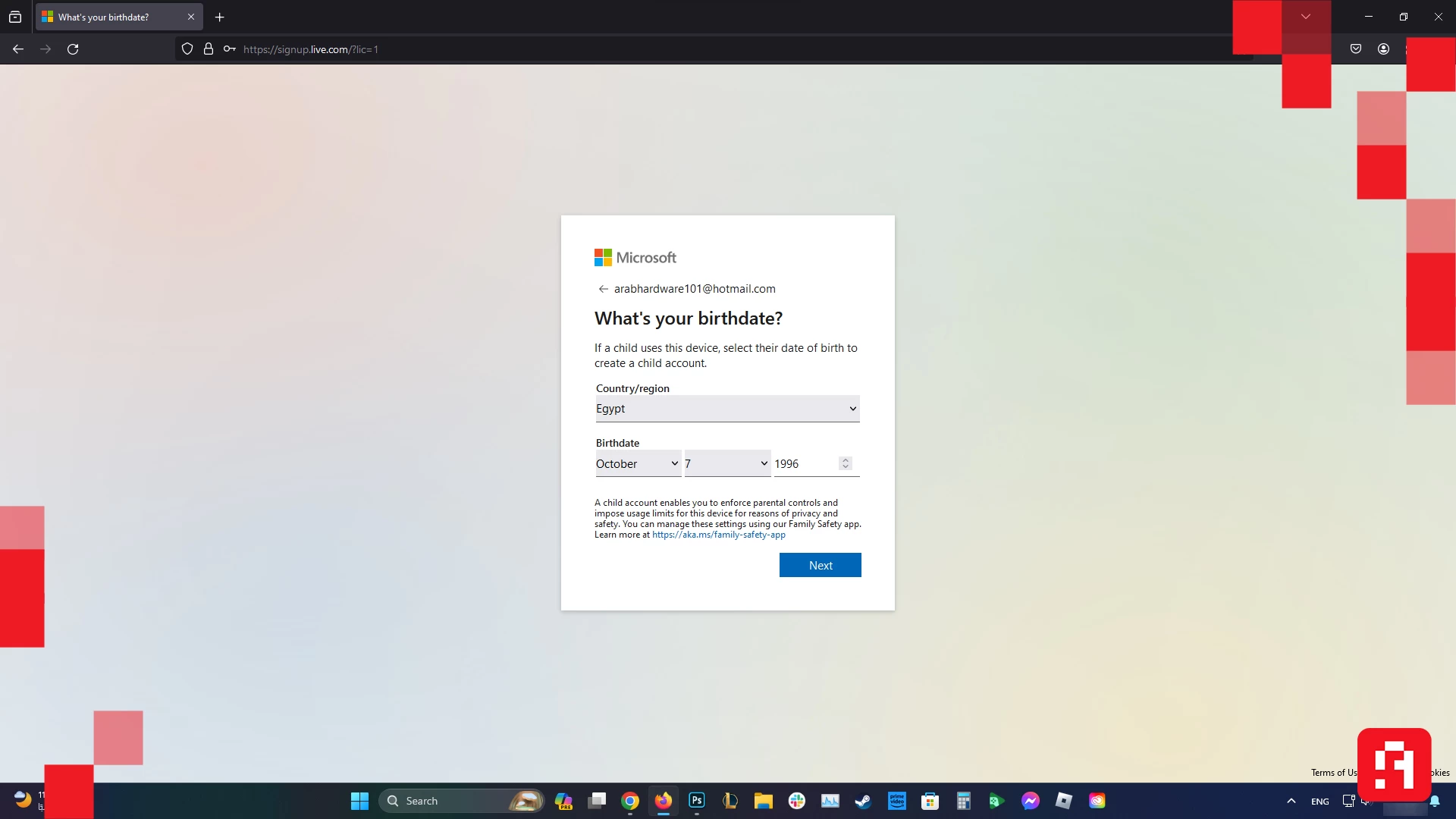
5. اختبار الروبوت
تستخدم ميكروسوفت اختبارًا غريبًا لاستبعاد أي روبوتات برمجية تُستخدم لإنشاء الحسابات الزائفة. اضغط Next لبدء الاختبار:
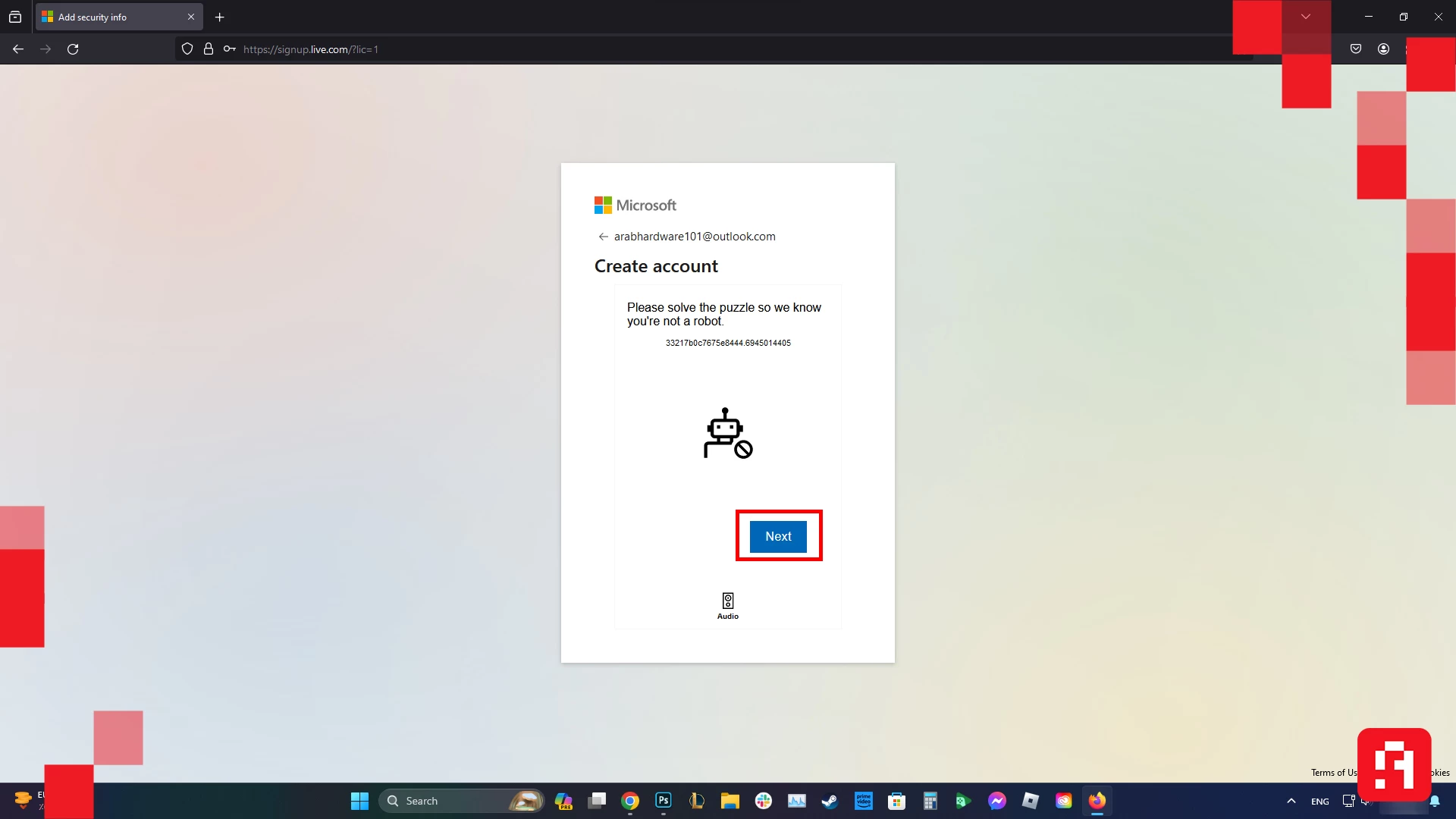
تعتمد فكرة الاختبار على تغيير اتجاه العنصر الموجود على اليمين ليشير في نفس الاتجاه الذي تُشير إليه اليد على اليسار:

بعد الانتهاء؛ اضغط Submit، وستظهر لك هذه الصفحة عند الانتهاء من اختبار الروبوت؛ اضغط Continue:
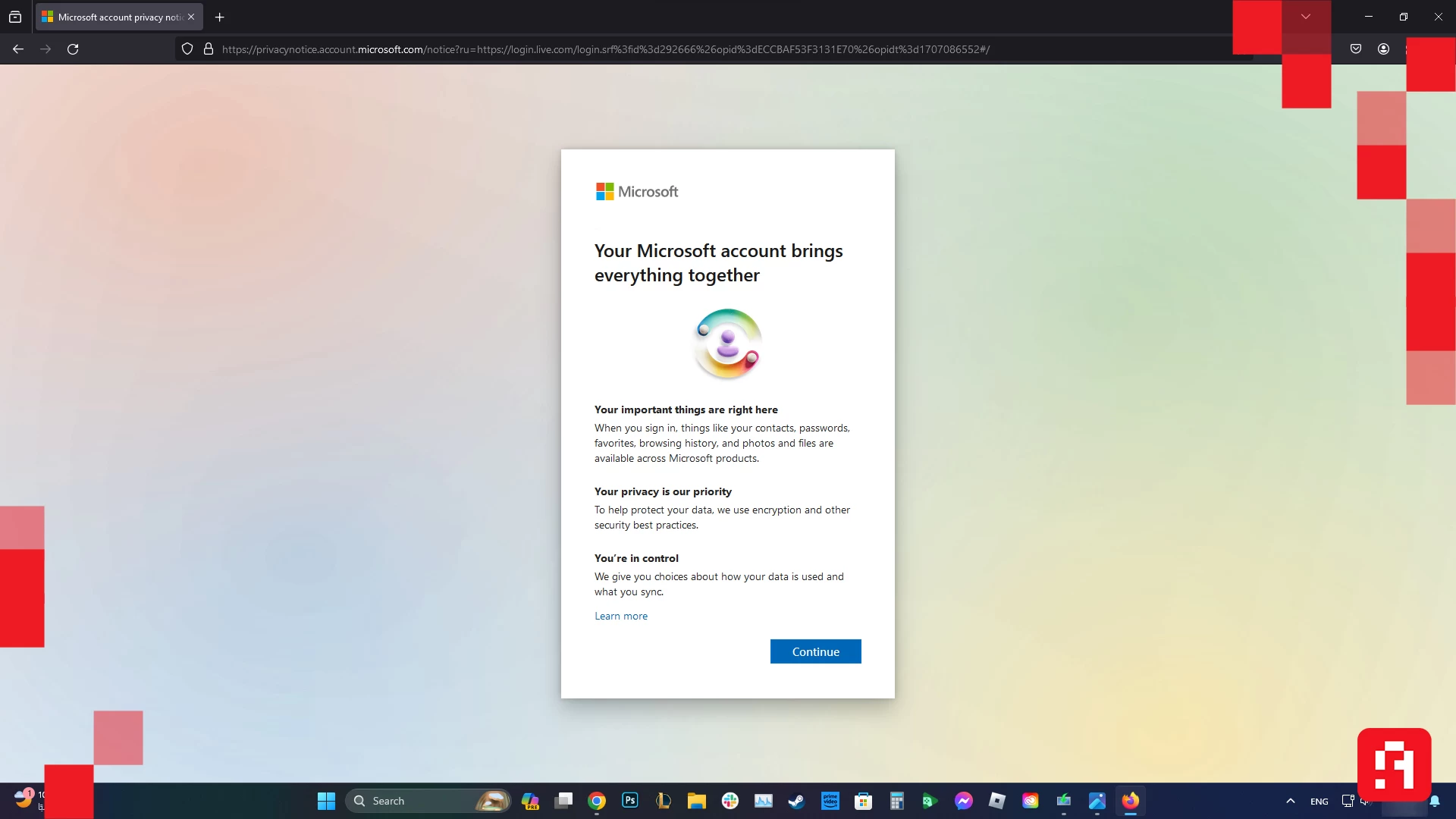
6. تسجيل الدخول باستخدام الحساب الجديد على ميكروسوفت
والآن، لقد أنشأت حسابك الجديد على ميكروسوفت بنجاح، وسيسجل المتصفح الدخول بحسابك الجديد تلقائيًا؛ لتبدأ في الاستمتاع بكافة المزايا التي تُقدمها ميكروسوفت.
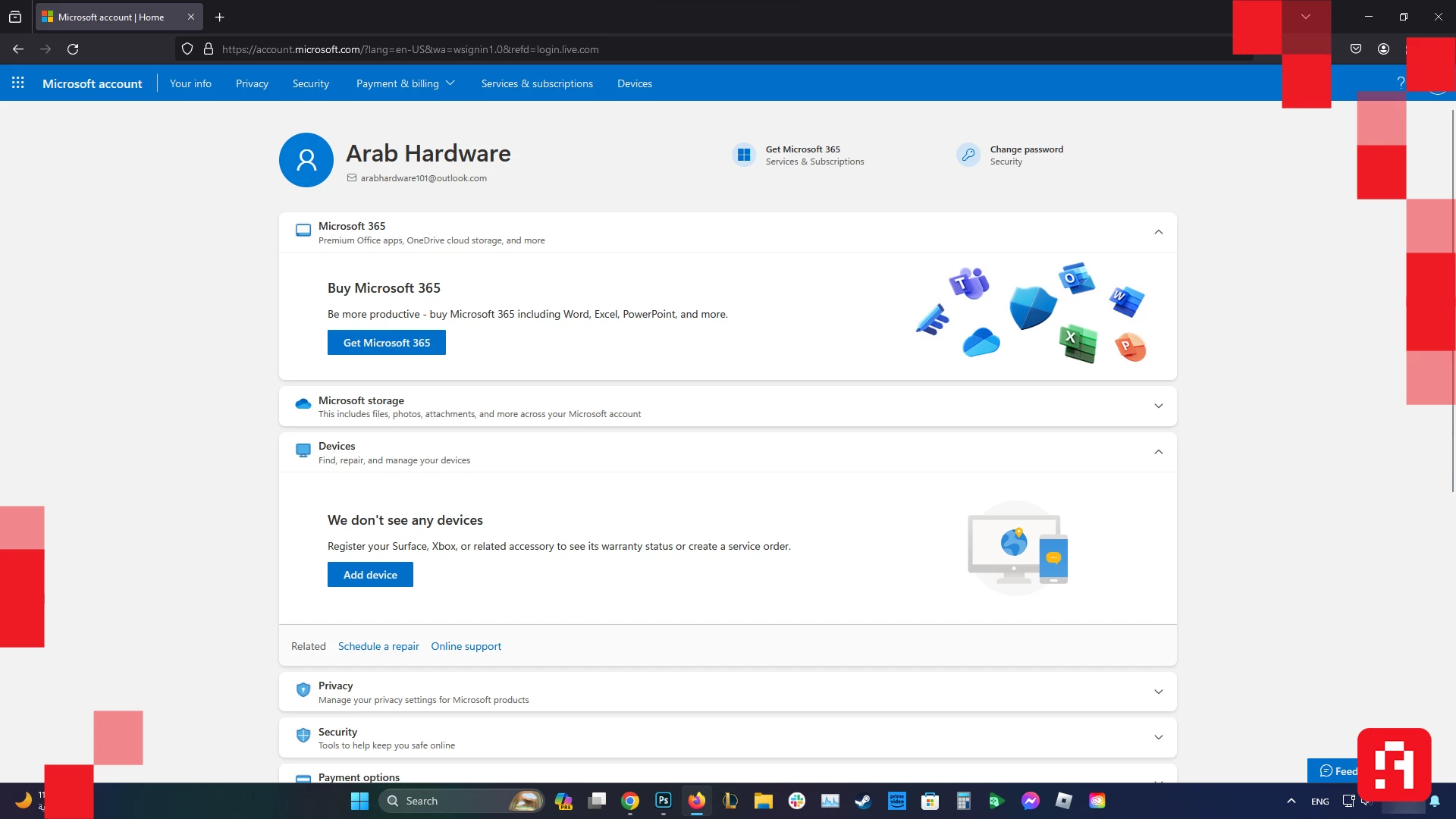 في النهاية، ننصح دائمًا بربط نسخة الويندوز بحسابك على ميكروسوفت، وذلك للحفاظ على إعدادتك وتطبيقاتك بشكل منظم في حالة تغيير الجهاز، أو حتى في حالة وقوع أي أعطال برمجية في نظام التشغيل.
في النهاية، ننصح دائمًا بربط نسخة الويندوز بحسابك على ميكروسوفت، وذلك للحفاظ على إعدادتك وتطبيقاتك بشكل منظم في حالة تغيير الجهاز، أو حتى في حالة وقوع أي أعطال برمجية في نظام التشغيل.